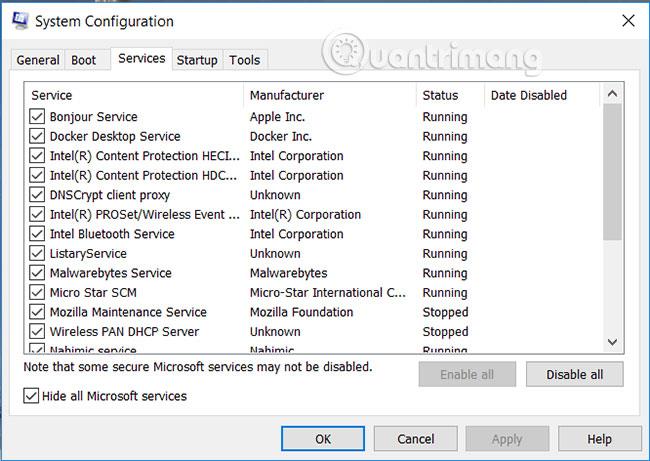Hvis du bruger Windows 7, 8 og Windows 10 operativsystemer, skal du aktivere Windows Update-funktionen. Microsoft udgiver regelmæssigt nye patches og sikkerhedsfunktionsopdateringer til Windows-operativsystemet.
1. Installer Microsoft Security Essentials (antivirusprogram)

Microsoft security Essentials er Microsofts gratis antivirusprogram til Windows-brugere. Microsoft security Essentials vil udføre en scanning af din Windows-computer for at fjerne vira, uønsket software, trojanske heste og ondsindede filer.
Derudover opdateres Microsoft Security Essentials altid til den nyeste version fra Windows update, så dit system altid er i en sikker tilstand uden frygt for at blive angrebet af virus eller trojanske heste.
2. Opdater altid Windows

Hvis du bruger Windows 7, 8 og Windows 10 operativsystemer, skal du aktivere Windows Update-funktionen. Microsoft udgiver regelmæssigt nye patches og sikkerhedsfunktionsopdateringer til Windows-operativsystemet.
Opdatering af nye patches og sikkerhedspakker vil beskytte din computer mod angreb, virusindtrængen og udnyttelse.
3. Kør det nye program på den virtuelle maskine, før du installerer det på systemet

Du vil ikke være i stand til at forudsige farerne, når du klikker for at downloade en bestemt software eller applikation på internettet eller på websteder af ukendt oprindelse til din computer og installere den.
Nogle gange "vedhæfter" den software også virus og trojianer, som du ikke kan kende på forhånd. Derfor, med ukendt software og applikationer, før du installerer på systemet, bør du prøve at installere på en virtuel maskine først (Virtual Machine).
En virtuel maskine kører din software i et virtuelt miljø, så malware angriber aldrig din computer direkte.
4. Firewall (firewall)
Aktiver altid Firewall på dit system. Hvis du bruger antivirusprogrammer såsom Kaspersky eller Avast , integrerer disse programmer ofte en firewall.
Hvis du ikke bruger disse antivirusprogrammer, kan du aktivere Firewall på systemet.
Når du installerer ny software på systemet, vil systemet kontrollere firewall-reglerne for den pågældende software.
5. Vær ikke dum nok til at åbne e-mails og websteder af ukendt oprindelse

Når du surfer på nettet, anbefales det, at du ikke er dum nok til at klikke for at åbne websider af ukendt oprindelse. Hvem ved, måske er der i linket til den hjemmeside en masse vira og trojianere.
Og det er bedre at bruge Chrome-browseren til at surfe sikkert på nettet. Hvis du ved et uheld klikker på et ondsindet websted, viser Chrome et advarselsvindue for at fortælle dig det.
Derudover skal du aldrig klikke på skjulte links på e-mails af nysgerrighed, fordi de er links, der indeholder virus, der kan skade dit system.
6. Hold afstand til falske websteder

Mange gange, når vi besøger et bestemt websted, kan vi ikke vide, om det websted er sikkert eller ej? Men hvis du besøger et bestemt websted, og du ser mange reklame-popup-vinduer vises på skærmen, så tænk på risikoen for, at det pågældende websted meget sandsynligt er et falsk websted.
Derfor er den bedste måde at "holde afstand" fra disse websteder på at se på det lille blå låseikon i adresselinjen, der indeholder "http"-præfikset for at bekræfte, om siden er falsk eller ej. ?
7. Brug betroede browsere
Internet Explorer-browseren har en række sikkerhedssårbarheder, så hackere kan drage fordel af disse svagheder til at angribe dit system hver dag. Derfor er den bedste måde at bruge pålidelige og sikre browsere som Google Chrome eller Mozilla Firefox.
8. Scan altid for virus og trojanske heste, når du tilslutter en USB til din computer

Hver gang du indsætter et hukommelseskort, Pendrive eller USB i din computer, skal du huske at bruge antivirusprogrammer til at scanne for virus først. Mange gange gemmer vira sig i Pendrives og andre lagringsmedier.
9. System backup

Dette er det vigtigste skridt. Systemsikkerhedskopiering hjælper med at beskytte dine vigtige data, hvis dit system bliver angrebet af en virus eller hardwarefejl.
Se nogle flere artikler nedenfor:
- Hvordan ved man, om din computer bliver "angrebet" af hackere?
Held og lykke!